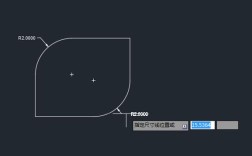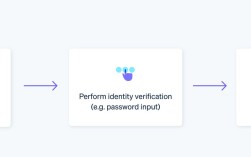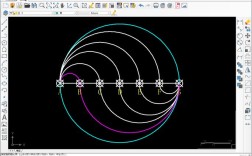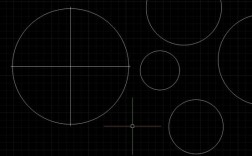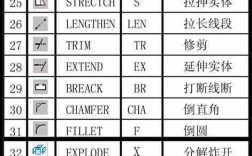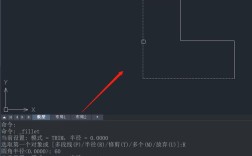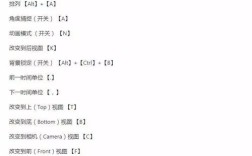在CAD软件中,三维圆角边命令是实体建模中常用的工具,主要用于为三维实体的边添加圆角过渡,以增强模型的视觉效果或满足结构设计需求,该命令通常位于“修改”菜单下的“圆角”选项中,或在三维建模工作台的常用工具栏中直接调用,通过指定圆角半径和选择目标边,用户可以快速实现实体的边角平滑处理,操作过程直观且灵活。

三维圆角边命令的核心参数包括圆角半径、选择集和修剪模式,圆角半径决定了圆角的大小,直接影响到实体边的过渡效果;选择集允许用户单选、框选或使用其他选择方式指定需要添加圆角的边;修剪模式则控制是否在圆角操作后自动修剪或延伸相邻的面,在实际操作中,合理设置这些参数是确保建模效率和质量的关键,对于机械零件中的应力集中区域,通常需要较小的圆角半径以避免应力集中,而对外观要求较高的产品模型,则可能需要较大的圆角半径以提升美观度。
使用三维圆角边命令的基本步骤如下:通过命令行输入“FILLET”或点击工具栏按钮激活命令;在命令行提示下选择“半径”选项并输入所需的圆角数值,或直接在图形中选择已有参考边获取半径;依次选择需要添加圆角的一条或多条边,支持按住Shift键选择相切边链;按Enter键确认完成操作,在复杂模型中,用户还可以通过“链”选项控制连续边的选择,或使用“半径”选项动态调整不同边的圆角大小,以实现更精细的设计控制。
三维圆角边命令的应用场景广泛,涵盖了机械设计、建筑建模、工业设计等多个领域,在机械设计中,轴类零件的键槽边、箱体零件的安装孔边缘常通过圆角处理来提高装配顺畅性和减少应力集中;在建筑设计中,室内模型的墙角、楼梯边缘的圆角可以模拟真实的施工效果;在工业设计中,产品外壳的边角圆角不仅提升手感,还能增强产品的现代感,需要注意的是,对于具有薄壁特征的实体,过大的圆角半径可能导致模型自相交或几何错误,此时需适当减小半径或分步处理。
为了提高操作效率,用户可以结合CAD软件的辅助功能优化三维圆角边命令的使用,通过“对象捕捉”功能精确选择边端点,避免误选;利用“选择循环”工具在复杂边集中快速定位目标边;或在命令行中使用“多个”选项一次性处理多条边,减少重复操作,对于具有对称性的模型,可先完成一半的圆角处理,再通过“镜像”命令复制到对称部分,从而大幅缩短建模时间。
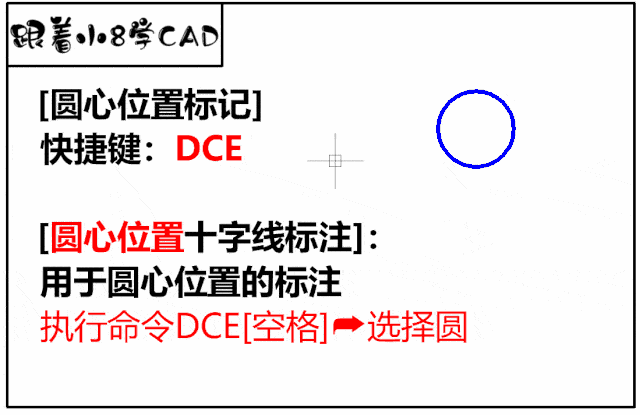
以下是三维圆角边命令使用过程中的常见问题及解决方案总结:
| 常见问题 | 可能原因 | 解决方法 |
|---|---|---|
| 圆角后模型出现破面或自相交 | 圆角半径过大,超过边长限制 | 减小圆角半径,或分步添加不同半径的圆角 |
| 无法选择目标边 | 边被其他实体遮挡或选择范围设置错误 | 使用“隔离”工具隐藏无关实体,或调整选择模式为“窗交” |
在处理复杂实体时,三维圆角边命令的顺序也至关重要,通常建议先对较大的特征边添加圆角,再逐步处理细节边,以避免因几何拓扑变化导致后续操作失败,在创建一个带孔的板件时,应先完成板件主体的大圆角处理,再对孔边缘添加小圆角,这样可以有效避免因孔边与主体边距离过近而引发的圆角冲突问题。
相关问答FAQs:
-
问:为什么在给三维实体添加圆角时提示“半径太大”?
答:该提示通常出现在圆角半径超过目标边的有效长度时,对于长度为10mm的边,若设置圆角半径为15mm,则会导致圆弧无法正常生成,解决方法是减小圆角半径至边长的合理范围内(一般建议不超过边长的1/3),或通过延长实体边后再添加圆角。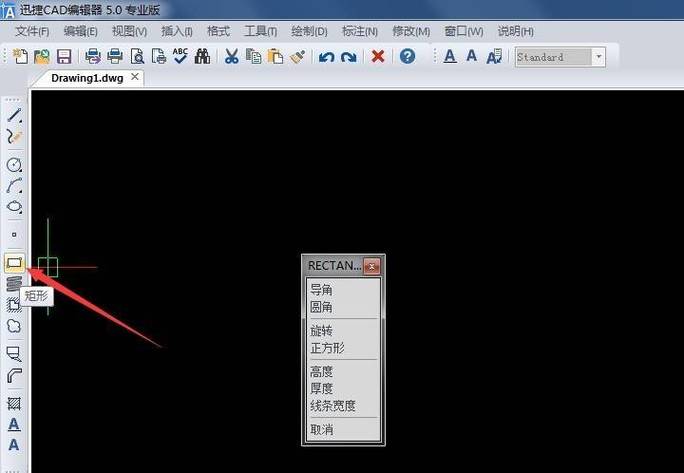 (图片来源网络,侵删)
(图片来源网络,侵删) -
问:如何快速为三维实体上的多条边设置不同的圆角半径?
答:在CAD中,可通过“动态输入”功能实现差异化圆角,具体操作为:激活圆角命令后,先选择第一条边并输入对应半径,然后按Enter键确认;接着选择下一条边,再次输入新半径并确认,重复此过程直至完成所有边的圆角设置,部分高级版本还支持“半径集”功能,可预先定义多个半径值并批量应用。